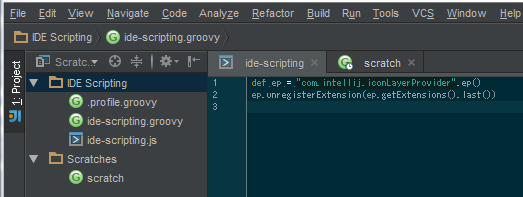IDEA14.1のIDE Scripting Consoleって何ね?って聞いたら教えてもらった
Toolsメニューにある「IDE Scripting Console」。思わせぶりにあるのにHelpにもWhat's Newにも載ってないので「何これ?」って聞いてみた。
そしたら,これを教えてもらった。
超かんたんに説明するとLivePluginの本歌取り。まだだいぶ荒削りなので使える機能とは言い難い。
わかった事はこう。
- IDE Scripting Consoleを使うとIDEの内部処理にちょっかいかけられる(マクロより強力で,プラグインより手軽)。
- IDE Scripting Consoleに記述したコード片はCtrl+Enterで評価される。何も選択してなければ現在行,選択していれば,その内容が評価対象になる。
- IDE Scriptingと同じディレクトリに.profile.language-extensionというファイルを用意しておくと(IDE起動時かな)自動的に読み込まれる。
教えてもらったgistにあるコード:
action("TryMe!", "alt shift P") { e-> e = PSI_ELEMENT.from(e) res = e != null && finds.canFindUsages(e) IDE.print("can find usages of '" + e +"'? " + (res ? "Yes!" : "Nope")) }
これらは,同じgist内にある.profile.groovyが用意されている前提で動く。個人的には,せめてこいつくらいは標準で用意しておいて欲しい。
名前からだいたい機能は想像していたのだけれど,また完成度ではLivePluginに軍配が上がる感じ。これから様子みてIDEA15あたりで花咲くんだろうか...。
Asciidoc試してみた
markdownより表現力あって、Sphinx(ReST)以外のマークアップ方法ないかなと思ってasciidocを試してみた。
asciidocそのものはPython実装らしく、MacだとHomebrewでインストールできる(Ruby実装のasciidoctorてのもあって、こっちはgemからインストール可。
「Windowsだとインストールめんどいのかなぁ」と調べていたらGradleのプラグインを発見した。
→ GitHub - asciidoctor/asciidoctor-gradle-plugin: A Gradle plugin that uses Asciidoctor via JRuby to process AsciiDoc source files within the project.
これ使うと、Gradleの実行環境さえあればすぐasciidoc使える事がわかった(内部で、JRubyつかってasciidoctor呼んでるみたい。
こんな build.gradleと。
buildscript {
repositories {
jcenter()
}
dependencies {
classpath 'org.asciidoctor:asciidoctor-gradle-plugin:1.5.2'
}
}
apply plugin: 'org.asciidoctor.convert'
asciidoctor {
backends = [ 'html', 'html5', 'docbook' ]
resources {
from(sourceDir) {
include 'images/**'
}
}
}
こんなディレクトリを用意する。

あとは、こんなコマンド実行すればドキュメントを生成してくれる。手軽で大変便利。
$ ./gradlew asciidoctor
asciidoc、markdownより表現力あって興味を惹かれたのだけれど、以下の部分でsphixに敵わなかった。
[IDEA] Mac版IntelliJのJREバンドル版を調べてみた
Windows版のみJREバンドル版があるのだけれど、実はEAPページにMac版もJREバンドル版があるのだよ。いろいろあって「Experimental(実験)」扱いなんだけど。

IDEA EAP 14.0.2RCが出たついでに、どんなもんかと中身を確認してみたら、こんなだった。

Windows版と同じく、jreディレクトリに起動用JREが入っているのだけれど、そこはMac版、Windowsよりちょっと構造がメンドくさい。既存のJDKから自作するのは、ちょっと手間かも。
Info.plistの中身もみたら、JREバンドル版のJVMOptionsのJVMVersionはこうなってた。
<key>JVMOptions</key>
<dict>
:
<key>JVMVersion</key>
<string>1.6+</string>
:
通常版は1.6*なので、この設定もあってはじめて自前のJREが使われるのだろう。ちなみにバンドルされてるJREは1.8だった。

この場所にJRE置くと起動用に使うってのは、IntelliJ(とその類型IDE)の仕様なので、Windowsに限らずLinuxとかでも似たような事すりゃ使えるんだと思う。Linux版なら、ほぼWindowsと同じ構成でいけるんじゃないかな(やったことないけど)。
IDEA14のProject Settings、どこいったん?
EAPではだいぶ前からProject Settingsは無くなってます。
→ IntelliJ IDEA 14 EAP 138.1980.1 is Out | IntelliJ IDEA Blog
去年の今頃、こんなエントリ書いて「その次のIDEA14からはモニタを縦置きにしないとスクリーンショットも撮れなくなるかもしんない。:-P」とか言ってただけに「そう来たかw」な対応だった。
→ IntelliJの設定画面の歴史 - marsのメモ
とは言え、長年 Project Settingsに慣れているから、今のPreferencesが使いづらいったらない。設定項目名だいたい覚えているから検索して難を逃れているけど、最近使いはじめたユーザにとっては迷惑千万な話だろうなーと。
ps.
他のJetBrains系IDEがどうなってるのか把握しきれていないけど、そのうちIDEA14に追従してくはずなのでお楽しみに。:-)
逆方向へのインクリメンタルサーチは無いです
標準の機能ではできません。心当たりのあるプラグインも無かったはず。
「Edit → Find → Find...」で検索ワードをタイプしている間は順方向へのインクリメンタルサーチにしかならない。